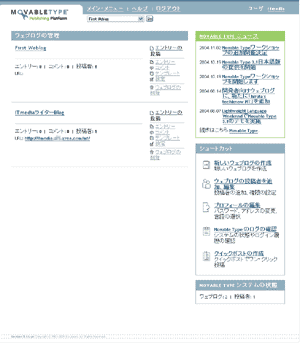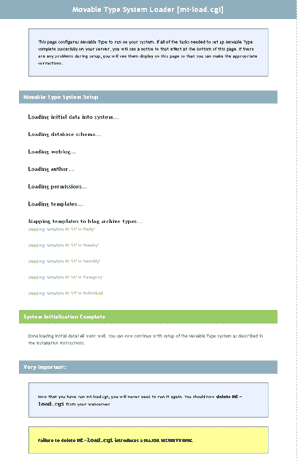MovableType 3.1:dev blog/CMS インストールガイド(1/2 ページ)
米Six Apartが開発したサーバサイドBlogツール。日本法人のシックス・アパートによってバージョン3.0からは日本語版が公式リリースされるようになった。
MovableTypeに必要な稼働環境
MovableTypeは、米Six Apartが開発したサーバサイドBlogツール。日本法人のシックス・アパートによってバージョン3.0からは日本語版が公式リリースされるようになった。
MovableTypeに必要な動作環境は次の通りだ。最小の動作環境としては、データベースソフトを必要としない。
- Perl
- HTTPサーバ(Apache、またはIISなど)
- MySQLまたはPostgreSQL(必須ではない)
ここでは、例としてレンタルサーバ「XREA」にMovableTypeをインストールする例を挙げる。上記の動作環境を満たせばほかのレンタルサーバでも同様なインストールが可能だ。
MovableTypeのダウンロード手順
まず最初に、「Movable Type Publishing Platform」から最新版のMovableTypeを入手しよう(ダウンロードページ)。
MovableTypeのダウンロードを行うためには、シックス・アパートが提供する認証サービス「TypeKey」を利用する必要がある。TypeKeyアカウントの取得は無料だ。ダウンロードページから手順に従って取得する。ここで取得したTypeKeyのログイン名とパスワードは、今後も必要になるので忘れないようにしておこう。
TypeKeyでログインしてダウンロードページを表示すると、ライセンスの説明画面が表示される。
無料の限定個人ライセンスと、有料の個人用ライセンス(5ユーザー版、無制限版)、商用ライセンス(5ユーザー版、10ユーザー版)の計5種類が用意されている。
希望するライセンスのリンクをクリックすると、利用許諾契約書が表示されるので、内容を確認して問題がなければ「ライセンス契約を承諾する。」にチェックをして次に進む。なお、ここでは「限定個人ライセンス」を元に進めていく。自分のダウンロードしたいパッケージの種類(フル・パッケージとアップグレード)とアーカイブの種類(zip形式、またはtar.gz形式)を選択して「ダウンロード」をクリックすれば、ファイルのダウンロードが始まる。
ここでは、2004年11月21日現在の最新フルバージョン3.1(MT-3.11-full-lib-ja.zip)を元に進めていく。
初期セットアップ手順〜データベースの用意
次に、MovableTypeをインストールする際に必要なデータベースを作成する(XREAでの例)。MySQLの利用環境だ。また、作成する権限がない場合は、サーバ管理者などにあらかじめ依頼しておく必要がある。
先にダウンロードしておいたMovableTypeファイルを自PC上で解凍しよう。
ファイルをサーバにアップロードする前には、幾つかのファイルを編集する必要がある。
まず、拡張子が.cgiのファイルはCGIの実行ファイルなので、各ファイルの先頭にサーバーでのPerlが置かれている場所を指定しなければならない。
| #!/usr/bin/perl -w |
perlのフルパス指定が、自ら利用するサーバ環境と異なる場合、各ファイルをエディタで読み込み、修正する。末尾の「 -w」は削除しないでおく。
次に、「mt.cfg」ファイルをエディタで読み込み、18行目付近に書かれている「CGIPath http://WWW.YOUR-SITE.COM/PATH/TO/MT/」のURL部分を、MovableTypeをインストールする場所に書き換える。「CGIPath」の次に半角スペースを入れて1行で書き、URLの末尾に「/」を付けるのを忘れずに。
63行目付近の「# StaticWebPath /path/to/static-files/」の「#」を削除して、URL部分をマニュアルなどを入れるURLに書き換える。これも「StaticWebPath」の次に半角スペースを入れて1行で書くこと。
標準ではBlog上の文字コードをUTF-8で扱うよう指定されている。これを、UTF-8以外の文字コードにしたい場合、226行目付近の「PublishCharset utf-8」の「utf-8」を自分が利用する文字コードに変更する。シフトJISにしたい場合、その下の行にある「# PublishCharset Shift_JIS」の「#」を削除して、「PublishCharset utf-8」の頭に「#」を加えればよい。
また、ここではデータ格納にMySQLを利用するため、27行目付近の「DataSource ./db」の頭に「#」を付け、その下に次の内容を記述する。
|
#DataSource ./db ObjectDriver DBI::mysql Database データベース名 DBUser データベースのユーザー名 DBHost データベースのホスト名(localhost) |
ここまで設定したら「mt.cfg」ファイルを保存終了し、続けて「mt-db-pass.cgi」をエディタで読み込む。
「database_password」をデータベースのパスワードに書き換えて保存して閉じる。「mt-db-pass.cgi」はCGIファイルではなく、パスワードを登録しておくファイルだ。
アップロードをする前に、アーカイブファイル(例:MT-3[1].11-full-lib-ja.zip)解凍後の「MovableType」フォルダ内に、マニュアルなどを保存するフォルダ(「static-files」などStaticWebPathで指定したフォルダ名が分かりやすい)を作成しておこう。ここには、「doc」「images」フォルダ、「index.html」「styles.css」「mt.js」ファイルを移動する。すべてのディレクトリやファイルを、FTPクライアントソフトなどを使い、サーバの公開ディレクトリ(ドキュメントルート)などにアップロードする。
続いて、拡張子が「.cgi」ファイルのパーミッションを755に設定する。なお、「mt-db-pass.cgi」だけは644にしておく。
ファイル転送後は、ブラウザのアドレス欄に「http://[サイトのURL]/mt-load.cgi」と入力して、初期化スクリプトを実行させる。
続いて、基本設定内容に触れていく。
Copyright © ITmedia, Inc. All Rights Reserved.
人気記事ランキング
- 江崎グリコ、基幹システムの切り替え失敗によって出荷や業務が一時停止
- 生成AIは2025年には“オワコン”か? 投資の先細りを後押しする「ある問題」
- Javaは他のプログラミング言語と比較してどのくらい危険なのか? Datadog調査
- 投資家たちがセキュリティ人材を“喉から手が出るほどほしい”ワケ
- 「Gemini」でBigQuery、Lookerはどう変わる? 新機能の詳細と利用方法
- AIを作る、使う人たちへ 生成AI普及で変わった「AI事業者ガイドライン」を読もう
- Appleの生成AI「MM1」は何ができるの? 他のLLMを凌駕する性能とは
- ゼロトラストの最新トレンド5つをガートナーが発表
- OpenAI Japan設立 岸田首相への宣言から1年 日本語特化GPT提供へ 速度3倍コスト半減
- WordPressプラグイン「Forminator」にCVSS 9.8の脆弱性 急ぎ対処を